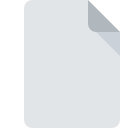
DS_STOREファイル拡張子
Mac OS X Folder Settings Format
-
DeveloperApple
-
Category
-
人気3.7 (35 votes)
DS_STOREファイルとは何ですか?
拡張子.DS_STORE のファイルには、ファイルが保存されているフォルダの表示設定が含まれています 。これは、Microsoft Windowsシステムで使用されるdesktop.iniファイルと同様に、 Mac OS システムで使用される隠しファイルです。 DS_STOREファイルはファイル名を持っていません、それはそれを隠しにするコンマ文字で始まり、デフォルトのビュー設定でフォルダに置かれます。フォルダ設定、つまりDS_STOREファイルに格納できるメタデータは次のとおりです。
- アイコンのサイズと位置
- 画面に対するウィンドウの位置
- 選択ビュー
- Spotlightなど、他のアプリケーション(Mac OS 10.4以降)によって使用される情報。
DS_STOREという名前はDesktop Services Storeを表します。 DS_STOREファイルは、システムアプリケーションツール Finderによって作成および更新されます。 DS_STOREファイルは安全に削除することができ、そうすることでデフォルトのフォルダ設定を復元し、Finderは自動的に新しいDS_STOREファイルを作成します。ファイルは、ペンドライブなどのリムーバブルストレージデバイスにも作成されます。 Mac OSがアクセスするリモートファイルシステムの場合、DS_STOREファイルもデフォルトで生成されますが、このオプションはオフにすることができます。さらに、DS_STOREファイルはファイルアーカイブ用に作成され、異なるオペレーティングシステムでも展開されていないフォルダに表示されますが、使用することはできません。
DS_STOREファイル拡張子をサポートするプログラム
次のリストは、DS_STORE互換プログラムを特徴としています。 DS_STORE接尾辞を持つファイルは、任意のモバイルデバイスまたはシステムプラットフォームにコピーできますが、ターゲットシステムで適切に開くことができない場合があります。
Updated: 02/22/2023
DS_STOREファイルを開くには?
DS_STORE拡張子を持つファイルを開くことができないことには、さまざまな原因があります。 幸いなことに、 DS_STOREファイルに関する最も一般的な問題は、ITの深い知識がなくても、最も重要なことには数分で解決できます。 以下は、ファイル関連の問題の特定と解決に役立つガイドラインのリストです。
ステップ1.Mac OS Xを取得する
 DS_STOREファイルを開いて操作する際の問題は、おそらく、マシンに存在するDS_STOREファイルと互換性のある適切なソフトウェアがないことに関係しています。 ソリューションは簡単です。Mac OS Xをダウンロードしてインストールするだけです。 ページの上部には、サポートされているオペレーティングシステムに基づいてグループ化されたすべてのプログラムを含むリストがあります。 ソフトウェアをダウンロードする最もリスクのない方法の1つは、公式ディストリビューターが提供するリンクを使用することです。 Mac OS XWebサイトにアクセスして、インストーラーをダウンロードします。
DS_STOREファイルを開いて操作する際の問題は、おそらく、マシンに存在するDS_STOREファイルと互換性のある適切なソフトウェアがないことに関係しています。 ソリューションは簡単です。Mac OS Xをダウンロードしてインストールするだけです。 ページの上部には、サポートされているオペレーティングシステムに基づいてグループ化されたすべてのプログラムを含むリストがあります。 ソフトウェアをダウンロードする最もリスクのない方法の1つは、公式ディストリビューターが提供するリンクを使用することです。 Mac OS XWebサイトにアクセスして、インストーラーをダウンロードします。
ステップ2.最新バージョンのMac OS Xを持っていることを確認します
 Mac OS Xがシステムにインストールされていても、 DS_STOREファイルにアクセスできませんか?ソフトウェアが最新であることを確認してください。 また、ソフトウェアの作成者がアプリケーションを更新することにより、他の新しいファイル形式との互換性が追加される場合があります。 Mac OS XがDS_STOREでファイルを処理できない理由は、ソフトウェアが古いためかもしれません。 Mac OS Xの最新バージョンは、古いバージョンのソフトウェアと互換性があるすべてのファイル形式をサポートする必要があります。
Mac OS Xがシステムにインストールされていても、 DS_STOREファイルにアクセスできませんか?ソフトウェアが最新であることを確認してください。 また、ソフトウェアの作成者がアプリケーションを更新することにより、他の新しいファイル形式との互換性が追加される場合があります。 Mac OS XがDS_STOREでファイルを処理できない理由は、ソフトウェアが古いためかもしれません。 Mac OS Xの最新バージョンは、古いバージョンのソフトウェアと互換性があるすべてのファイル形式をサポートする必要があります。
ステップ3.Mac OS X Folder Settings FormatファイルをMac OS Xに関連付けます
Mac OS Xの最新バージョンがインストールされていて問題が解決しない場合は、デバイスでDS_STOREを管理するために使用するデフォルトプログラムとして選択してください。 次の手順で問題が発生することはありません。手順は簡単で、ほとんどシステムに依存しません

Windowsでデフォルトのアプリケーションを変更する
- DS_STOREファイルを右クリックし、オプションを選択します
- → を選択します
- 最後の手順は、オプションを選択して、Mac OS Xがインストールされているフォルダーへのディレクトリパスを指定することです。 あとは、常にこのアプリを使ってDS_STOREファイルを開くを選択し、をクリックして選択を確認するだけです。

Mac OSでデフォルトのアプリケーションを変更する
- DS_STOREファイルを右クリックして、「 情報」を選択します
- [開く]セクションに進みます。閉じている場合は、タイトルをクリックして利用可能なオプションにアクセスします
- Mac OS Xを選択して、[ すべて変更 ]をクリックします...
- 前の手順に従った場合、次のメッセージが表示されます。この変更は、拡張子がDS_STOREのすべてのファイルに適用されます。次に、 進むボタンをクリックしてプロセスを完了します。
ステップ4.DS_STOREに欠陥がないことを確認する
前の手順の指示に従っても問題が解決しない場合は、問題のDS_STOREファイルを確認する必要があります。 ファイルが破損しているため、アクセスできない可能性があります。

1. DS_STOREがマルウェアに感染している可能性があります。必ずウイルス対策ツールでスキャンしてください。
ファイルが感染している場合、DS_STOREファイルに存在するマルウェアは、ファイルを開こうとする試みを妨げます。 ウイルス対策ツールを使用してすぐにファイルをスキャンするか、システム全体をスキャンして、システム全体が安全であることを確認します。 DS_STOREファイルが実際に感染している場合は、以下の手順に従ってください。
2. DS_STORE拡張子を持つファイルが完全でエラーがないことを確認してください
DS_STOREファイルが他の誰かから送られてきた場合は、この人にファイルを再送信するよう依頼してください。 ファイルがデータストレージに適切にコピーされておらず、不完全であるため開くことができない可能性があります。 インターネットからDS_STORE拡張子を持つファイルをダウンロードすると 、エラーが発生し、ファイルが不完全になる場合があります。ファイルをもう一度ダウンロードしてください。
3. アカウントに管理者権限があるかどうかを確認します
ファイルにアクセスするには、ユーザーに管理者権限が必要な場合があります。 必要な特権を持つアカウントに切り替えて、Mac OS X Folder Settings Formatファイルを再度開いてください。
4. デバイスがMac OS Xを開くための要件を満たしていることを確認します
システムにDS_STOREファイルを開くのに十分なリソースがない場合は、現在実行中のすべてのアプリケーションを閉じて、もう一度試してください。
5. 最新のドライバーとシステムのアップデートとパッチがインストールされていることを確認してください
定期的に更新されるシステム、ドライバー、およびプログラムは、コンピューターを安全に保ちます。これにより、 Mac OS X Folder Settings Formatファイルの問題を防ぐこともできます。 DS_STOREファイルが、いくつかのシステムバグに対処する更新されたソフトウェアで適切に動作する場合があります。
あなたは助けたいですか?
拡張子にDS_STOREを持つファイルに関する、さらに詳しい情報をお持ちでしたら、私たちのサービスにお知らせいただければ有難く存じます。こちらのリンク先にあるフォーム欄に、DS_STOREファイルに関する情報をご記入下さい。

 MAC OS
MAC OS 
